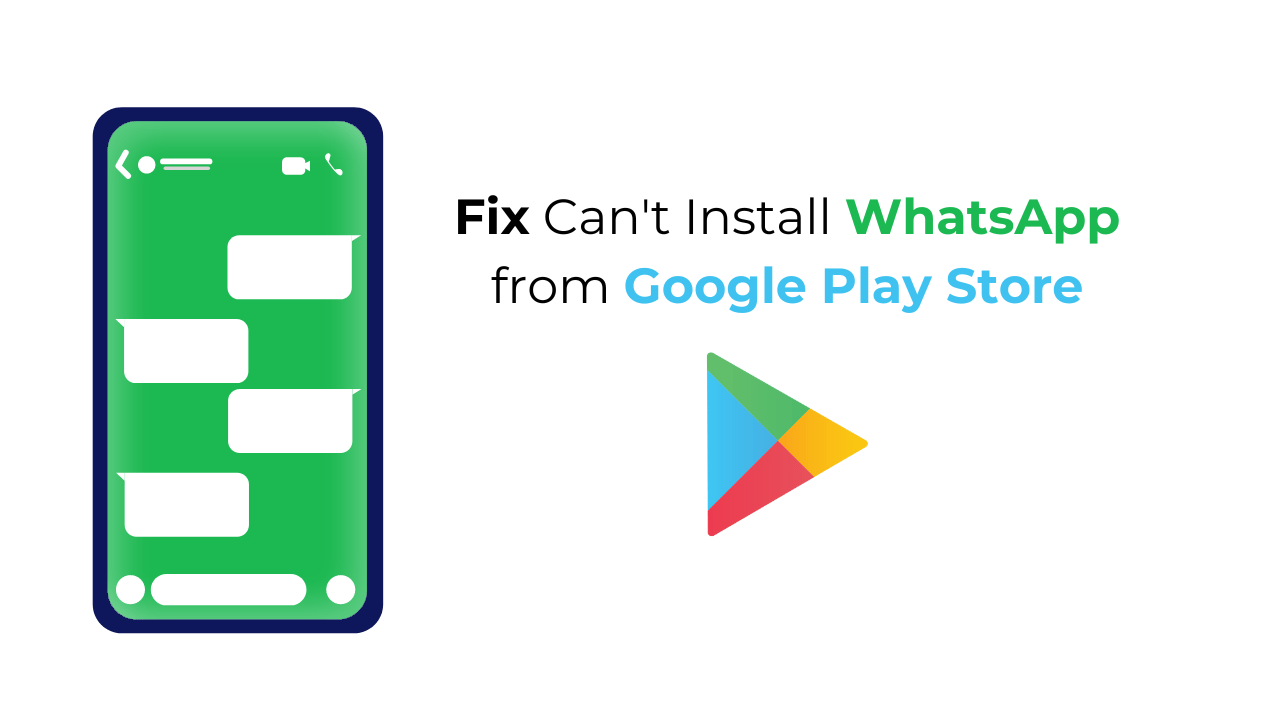
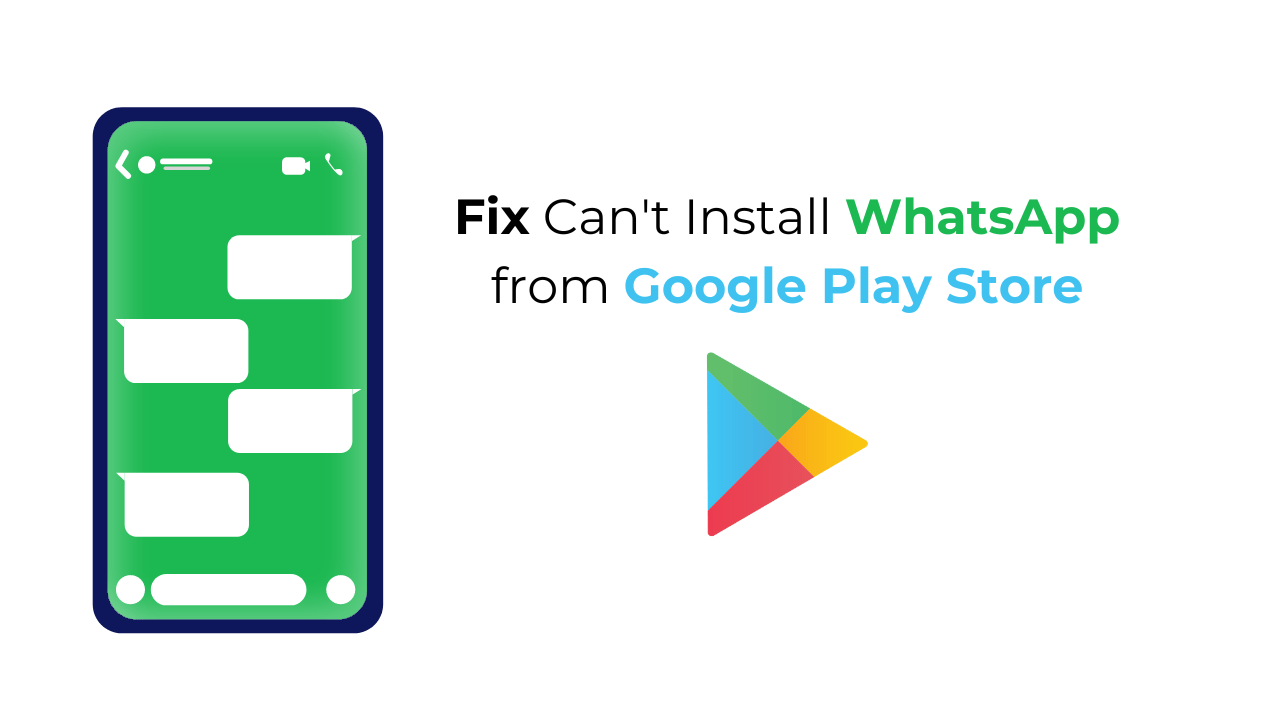
WhatsApp è l’app di messaggistica istantanea più famosa mai realizzata, ma cosa succede se l’app non si installa sul tuo smartphone Android? Se hai riscontrato problemi durante l’installazione di Whatsapp su Android, non sei il solo.
Molti utenti Android hanno recentemente segnalato problemi nell’installazione dell’app WhatsApp dal Google Play Store. Secondo gli utenti, l’installazione fallisce, lasciando la possibilità di installarla nuovamente.
spettacolo
Allora, qual è esattamente il problema?
Se cerchi “WhatsApp” sul file Guida di Google Play pagina, troverai molti utenti che chiedono come installare WhatsApp dal Google Play Store.
Durante l’installazione di WhatsApp dal Google Play Store, il processo passa dall’1 al 100% ma si riavvia senza completare l’installazione.
Alcuni utenti Android ricevono anche l’errore “Impossibile installare WhatsApp Messenger” sul Google Play Store.
Come risolvere il problema con WhatsApp che non si installa su Android?
Indipendentemente dagli errori o dai problemi che incontri, se non riesci a scaricare e installare WhatsApp dal Google Play Store, prova queste poche soluzioni per la risoluzione dei problemi.
1. Riavvia il telefono e prova
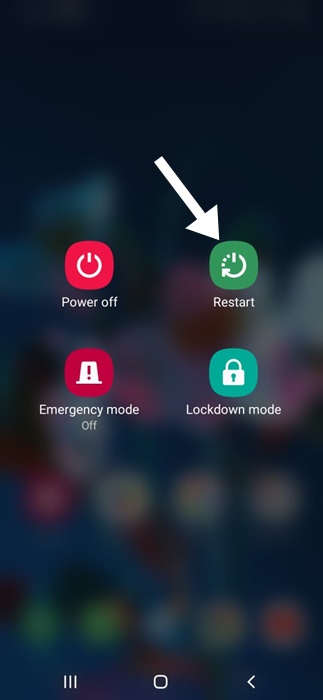
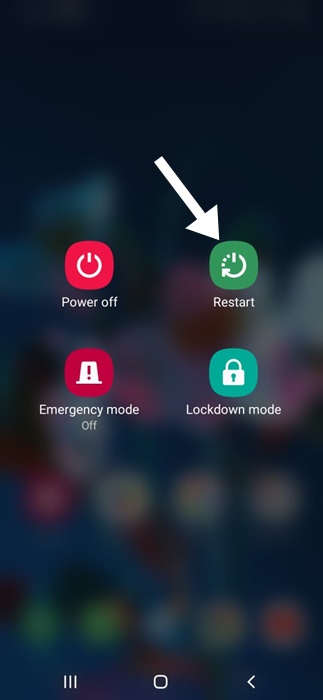
Se riscontri problemi durante il download di alcune app dal Google Play Store, la prima cosa da fare è riavviare il tuo smartphone.
Il riavvio del tuo telefono Android rimuoverà bug e problemi che potrebbero impedire l’installazione dell’app WhatsApp.
Per riavviare il tuo telefono Android, tieni premuto il pulsante di accensione. Nel menu di accensione, seleziona l’opzione Riavvia.
2. Assicurati che il tuo telefono sia connesso a una rete Internet stabile
Una connessione Internet debole o instabile può causare problemi durante i download e le installazioni delle app.
Quando premi il pulsante Installa, il telefono si connette ai server di Google Play Store per scaricare i file delle app.
Se questo processo fallisce, ti verrà richiesto di scaricare nuovamente l’app. Quindi, prima di provare i metodi successivi, controlla se il tuo telefono ha una connessione Internet funzionante e stabile.
3. Assicurati che il tuo telefono abbia spazio di archiviazione sufficiente
Anche se WhatsApp non avrà bisogno di GB di spazio di archiviazione per l’installazione, è comunque importante verificare se sul tuo telefono è rimasto spazio di archiviazione sufficiente.
Se lo spazio di archiviazione del tuo telefono Android è quasi pieno, Google Play Store non sarà in grado di installare le app.
Puoi provare a liberare spazio di archiviazione sul tuo smartphone Android eliminando app/giochi, file e cartelle inutilizzati, file duplicati come foto e video, ecc.
4. Forza l’arresto dell’app Google Play Store
Se ancora non riesci a scaricare WhatsApp dal Google Play Store, dovresti forzare l’arresto dell’app Play Store e riprovare.
L’arresto forzato dell’app Google Play Store su Android rimuoverà bug e problemi che potrebbero impedire l’installazione dell’app sul tuo dispositivo.
Per forzare l’arresto dell’app Google Play Store, tieni premuta l’icona dell’app Google Play Store nella schermata iniziale e seleziona Informazioni app.


Nella schermata Informazioni sull’app, tocca il pulsante Forza arresto. Questo è tutto! Ciò forzerà l’arresto dell’app Google Play Store sul tuo Android; è sufficiente aprirlo di nuovo e scaricare l’app WhatsApp.
5. Aggiorna l’app Google Play Store
Sebbene Google Play Store sia impostato per aggiornarsi automaticamente in background, il processo potrebbe non riuscire a causa di alcuni problemi contrastanti.
Quindi, puoi provare ad aggiornare l’app Google Play Store sul tuo Android per risolvere il problema. Ecco come puoi aggiornare l’app Google Play Store.
1. Apri Google Play Store sul tuo telefono Android.
2. Quando si apre Google Play Store, tocca la tua immagine del profilo nell’angolo in alto a destra.
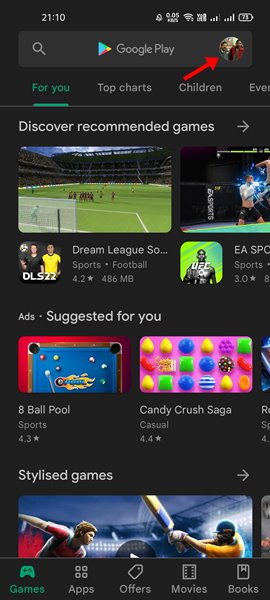
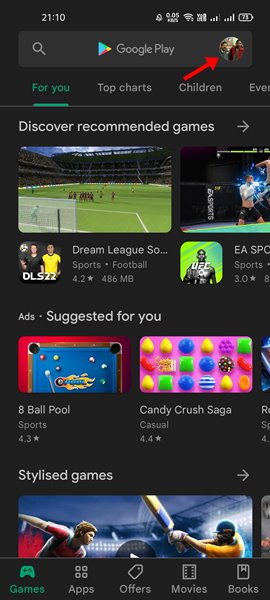
3. Nel menu Profilo, seleziona Impostazioni.
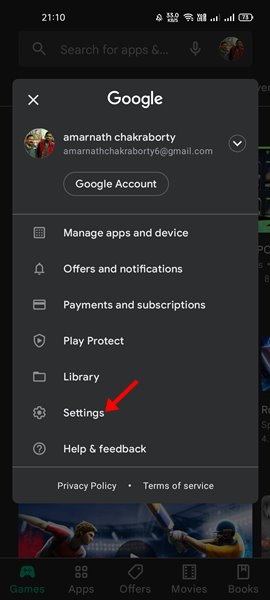
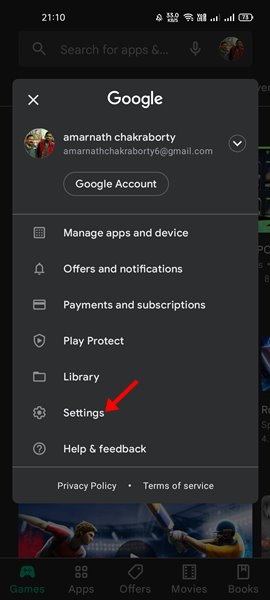
4. Nelle Impostazioni, espandere la sezione Informazioni.
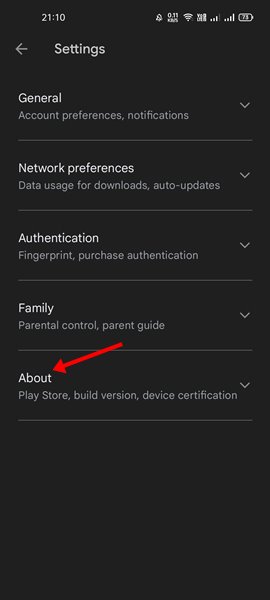
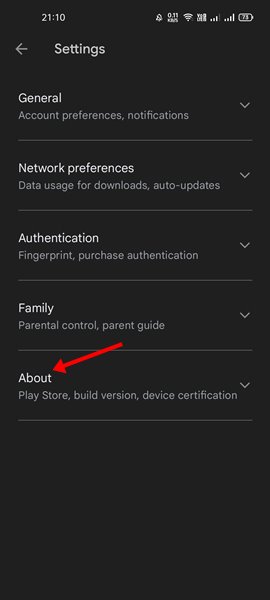
5. Sotto Versione Play Store, tocca Aggiorna Play Store.
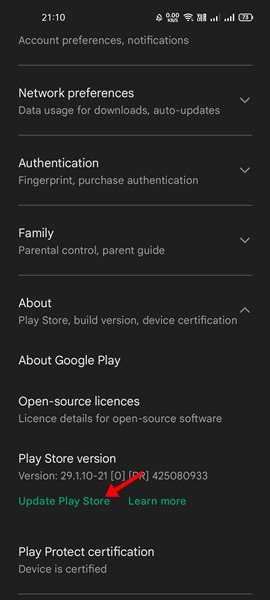
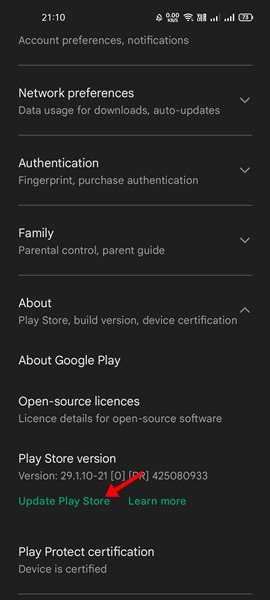
Questo aggiornerà il Google Play Store sul tuo Android. Dopo l’aggiornamento, prova a installare nuovamente l’app WhatsApp.
6. Cancella la cache e i dati del Google Play Store
La cache e i dati del Google Play Store obsoleti o danneggiati sono tra i motivi principali del problema dell’impossibilità di installare WhatsApp su Android.
Puoi risolvere questo problema svuotando la cache e svuotando i dati memorizzati dal Google Play Store sul tuo Android. Ecco cosa devi fare.
1. Tieni premuta l’icona dell’app Google Play Store e seleziona Informazioni app.
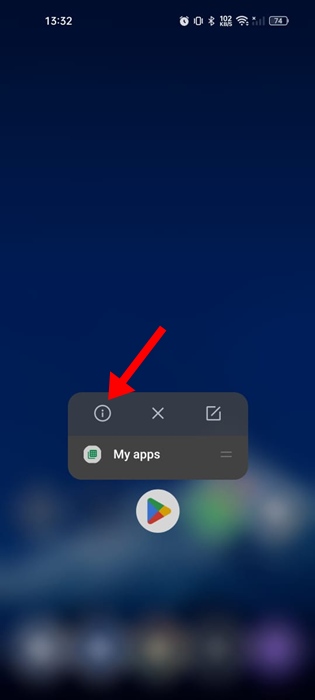
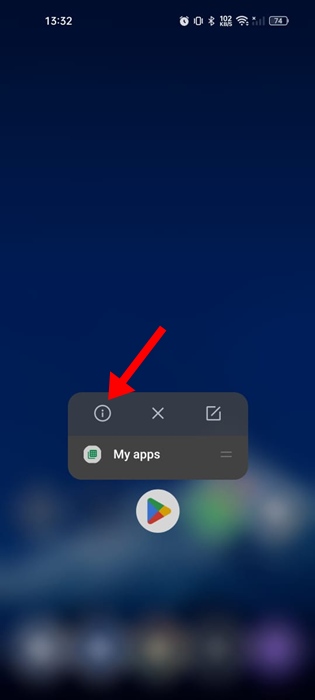
2. Nella schermata Informazioni sull’app, selezionare Utilizzo spazio di archiviazione.
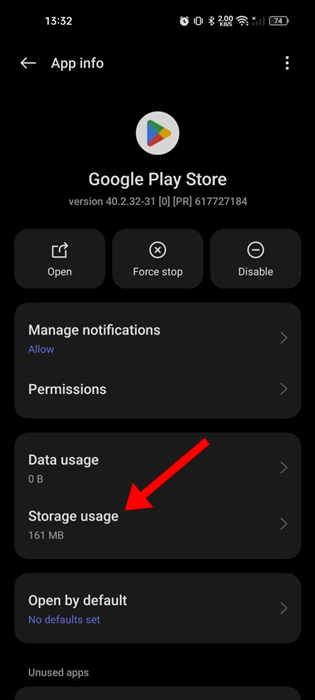
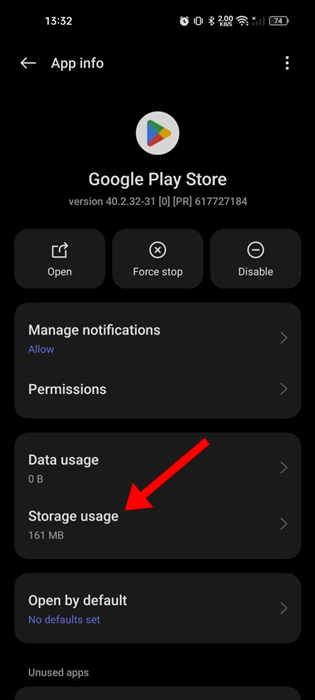
3. Nella schermata Utilizzo spazio di archiviazione, toccare Cancella cache e cancella dati.
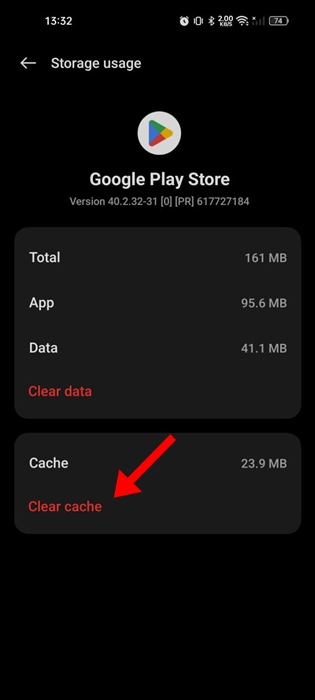
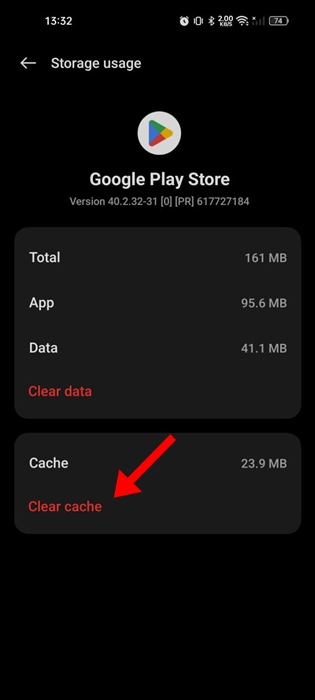
Questo è tutto! Dopo aver apportato le modifiche, apri Google Play Store e accedi con il tuo account Google. Questa volta potrai scaricare e installare l’app WhatsApp.
7. Svuota la cache dei servizi di Google Play
Se svuotare la cache di Google Play Store non ha aiutato, puoi provare a svuotare anche la cache di Google Play Services per risolvere il problema. Ecco cosa devi fare.
1. Apri l’app Impostazioni sul tuo telefono Android.
2. Quando si apre l’app Impostazioni, toccare App.


3. Nella schermata successiva, tocca App installate o Gestione app.


4. Trova Google Play Services e toccalo. Nella schermata successiva, seleziona Utilizzo spazio di archiviazione.
5. Nella schermata Utilizzo spazio di archiviazione, toccare Cancella cache e dati.


Questo è tutto! Dopo aver apportato le modifiche, riavvia il tuo telefono Android. Dopo il riavvio, prova a scaricare nuovamente l’app WhatsApp.
8. Correggi la data e l’ora del tuo smartphone
Molti utenti Android hanno affermato che per risolvere il problema di Google Play Store non è possibile installare WhatsApp semplicemente correggendo la data e l’ora del proprio telefono Android. Puoi provare a farlo anche tu e vedere se aiuta.
1. Avvia l’app Impostazioni sul tuo telefono Android.
2. Quando si apre l’app Impostazioni, tocca Impostazioni aggiuntive.
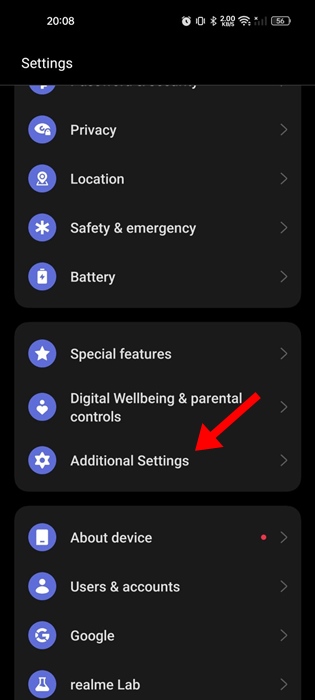
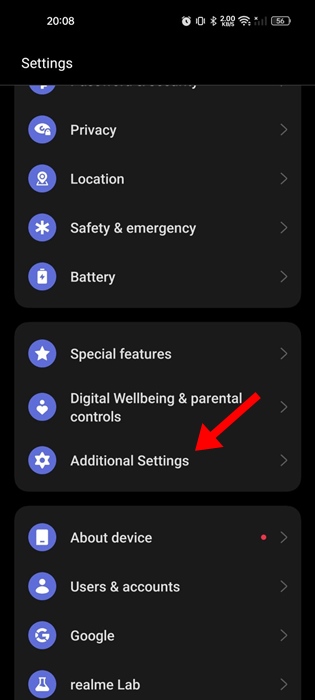
3. Nella schermata Impostazioni aggiuntive, tocca Data e ora.
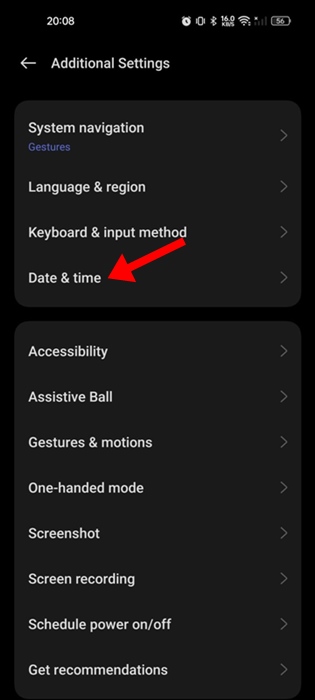
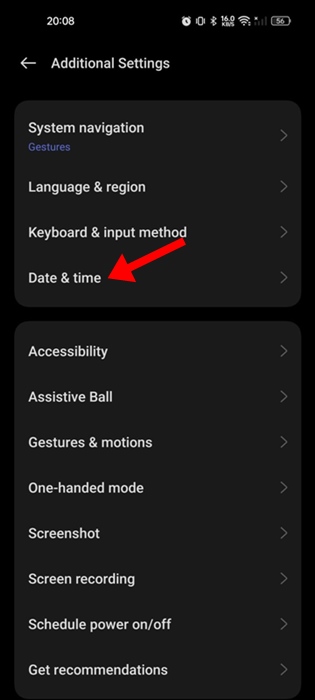
4. Nella schermata successiva, attiva l’interruttore per “Imposta l’ora automaticamente”.
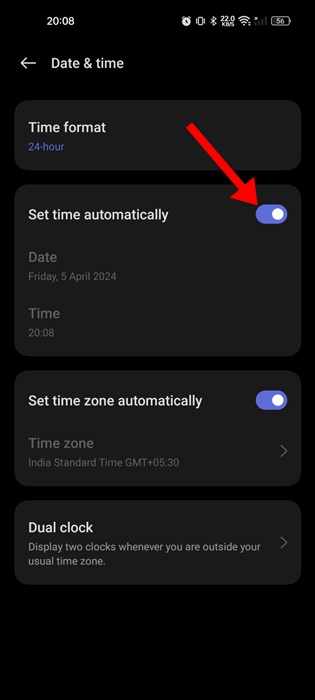
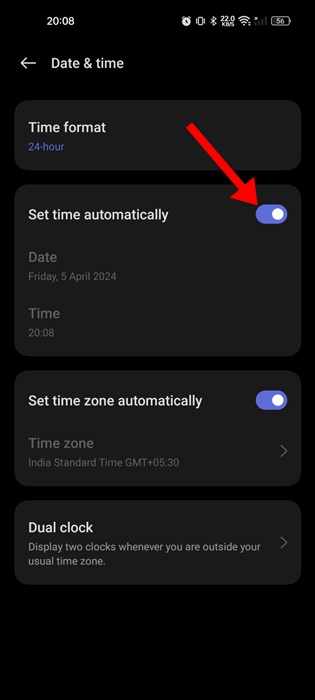
Questo è tutto! Dopo aver corretto la data e l’ora, riavvia il tuo telefono Android e scarica nuovamente l’app WhatsApp.
9. Scarica e installa WhatsApp da fonti di terze parti
Se ancora non riesci a scaricare e installare WhatsApp dal Google Play Store, puoi provare a scaricare l’app da altre fonti.
Puoi utilizzare siti come APKMirror per scaricare WhatsApp sul tuo telefono o utilizzare app store di terze parti.
Assicurati però di scaricare l’app WhatsApp da fonti attendibili; in caso contrario, potresti riscontrare problemi di sicurezza e privacy.
Questi sono alcuni dei metodi migliori per risolvere i problemi di mancata installazione di WhatsApp su Android. Facci sapere se hai bisogno di ulteriore aiuto su questo argomento. Inoltre, se trovi utile questa guida, non dimenticare di condividerla con i tuoi amici.
